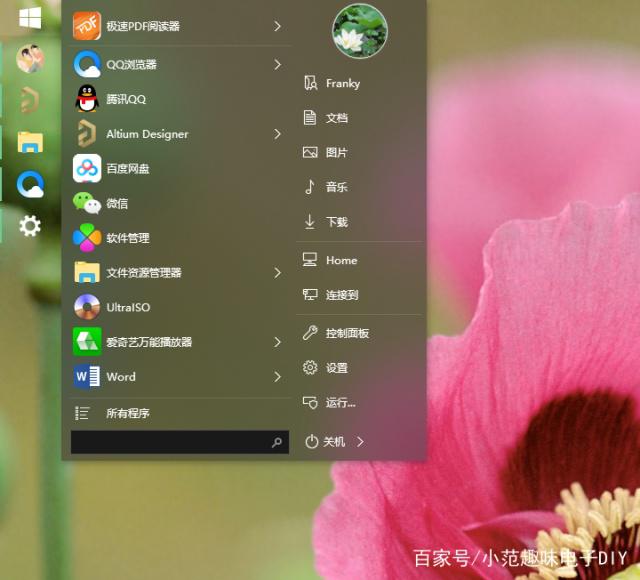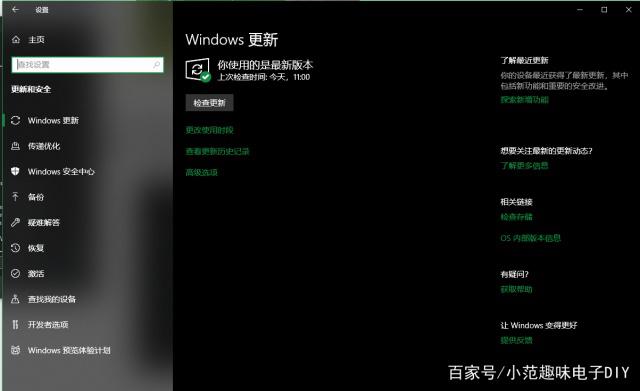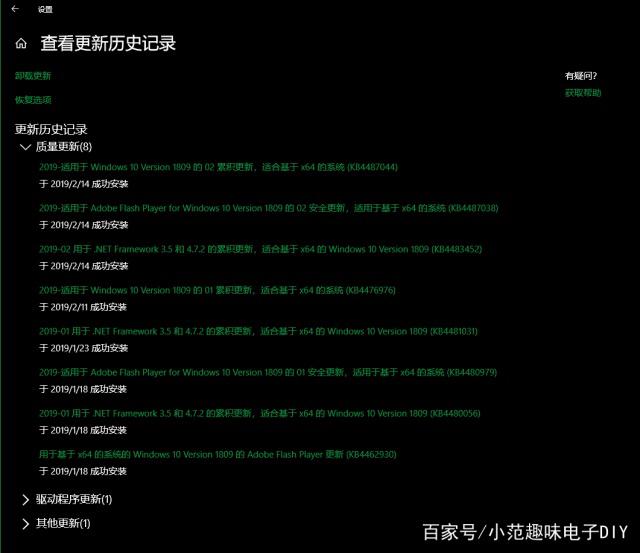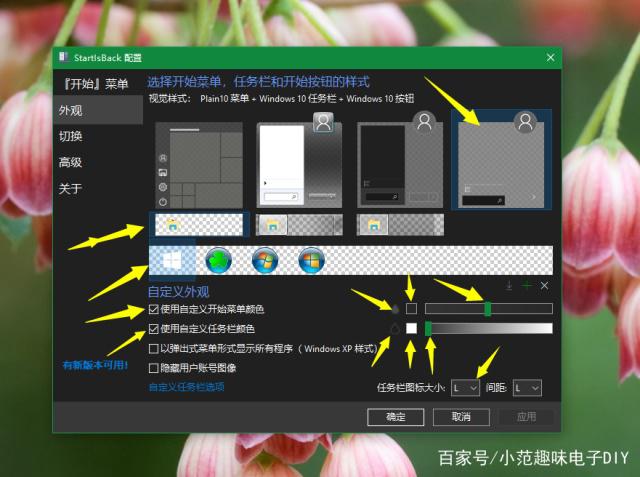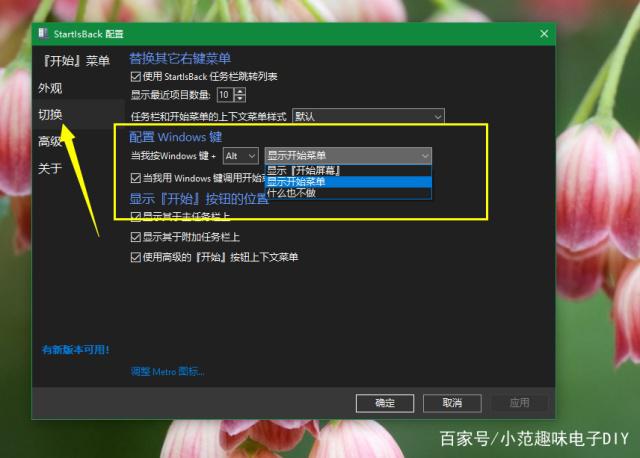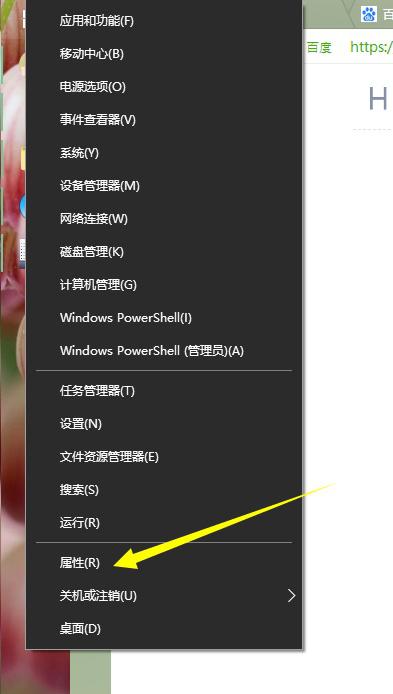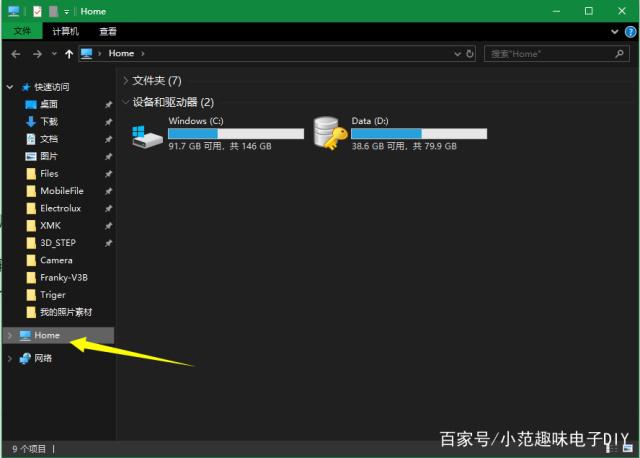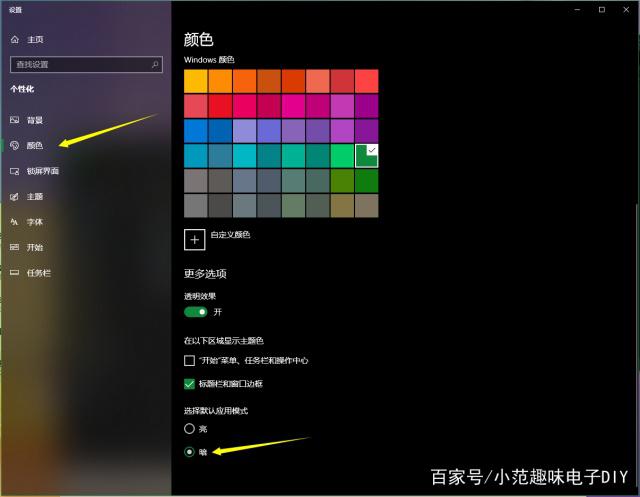美化win10系统怎么操作?随着win10用户数量的不断增长,很多以前的win7系统用户转用win10系统。如何才能让你的win10系统更个性化呢?系统天地小编今天给大家带来一些干货,给大家介绍美化win10系统技巧,供大家参考。
美化win10系统技巧:
第一点:个性化任务栏与开始菜单
想不想让你的任务栏看起来与众不同?就像这样:
全透明任务栏
别找,我的任务栏习惯放在左边而已,常规的放在下方,效果是一样的,都是透明的。怎么样,比起默认的黑漆漆的任务栏,是不是好看多啦。
想不想在使用win10的时候,同时可以使用win7的开始菜单?就像这样:
win7风格开始菜单
以上只是一点美化的体现,我们只需要用到一个很小的Windows插件就可以做到,它的名字叫做:StartlsBack++,目前我使用的版本是2.8,最好用最新版的,因为如果你的系统持续更新到最新的,它可能会出现不适配的问题,当然,目前的2.8版本可用,我目前的系统就是最新版:1809的02月份KB4487044
最新系统
KB4487044
大家直接百度:“StartlsBack++ 2.8”就可以搜到挺多的资源,安装和下载的时候最好关掉杀毒软件,会误删,插件没有任何问题,请放心使用,笔者已经用了好几年了,这原本是一个收费插件,不过国内几乎都是和谐版的。
下载好以后,右键以管理员方式打开进行安装>仅为本用户安装 即可。安装好后点击“立即配置”,出现如下画面:
StartlsBack外观设置
具体的设置效果可以摸索,不明白的,可以参考上图的设置,黄色箭头所指的地方可能都需要设置。图上有两个水滴状的东西,是选择不透明、雾状、全透明的意思,可自行研究。设置好以后,点击应用,看看任务栏是不是变了,惊不惊喜!
接下来设置开始菜单
开始菜单的设置
点击左侧“切换”选项卡,看上图中黄色矩形框中的内容,有“开始菜单”和“开始屏幕”。比如图中这样设置,就是单按Windows键的时候,出现的是win10的开始屏幕,按Alt+Windows的时候,就是文中第二张图的win7菜单。就算你习惯使用win10的开始屏幕,比如我,但是在打开控制面板的时候,win7菜单就显得非常方便。
好了,到此,任务栏和开始菜单的优化就已经做好了,这个插件是嵌入Windows系统的,不像其他的第三方软件,它不存在开机启动的问题,说白了,这个就是Windows的功能。这个插件还有许多其他的功能,请各位网友自行研究。那么这里需要提到一点的是:关闭了StartlsBack++ 的设置界面后,你可能找不到如何再次打开,因为其没有桌面快捷方式,刚刚提到了,它是Windows的功能,不像是第三方软件,所以再次打开它的方式如下图:
打开StartlsBack++ 设置
鼠标右键Windows徽标,点击“属性”,就打开了StartlsBack++ 。
第二点:资源管理器换装
虽说这个比较小白,但是还是得提及一下,资源管理器俗称“我的电脑”,win10里面叫“此电脑”,当然你也可以自己命名(点击下图箭头处的“此电脑”,按F2,即可重命名)。如下图:
黑色主题资源管理器
Windows系统已经好多年都是白色的亮瞎眼的资源管理器了,而终于在1809的更新中,发布了完全黑色主题的资源管理器,为什么说“完全”,因为在此之前,有黑色的设置页面,如本文的图3和图4,但当时资源管理器仍然是白色的。黑暗主题设置如下图:
黑暗主题设置
在桌面右键,点击“个性化”,到上图中的点击“颜色”,如图设置。
如果你设置好了,发现资源管理器仍然是白色,说明你的系统还在1803以及之前的版本,需更新至1809版本的专业版。下载地址:
原版Win10 1809专业版64位镜像
ed2k://|file|cn_windows_10_consumer_edition_version_1809_updated_sept_2018_x64_dvd_051b7719.iso|4648861696|82A7A4900676A8384598127CD7D09A89|h=XT7ZQK4WVRVMZGRIUOKCBIYFPT2FFGMT|/